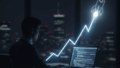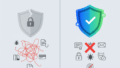※本記事にはプロモーションが含まれています。
☁️ ファイル管理を劇的に改善!オンラインストレージの賢い選び方
PCやスマートフォンで作成した写真、動画、仕事の書類などのデータ。「どこに保存するのが安全で便利か?」という悩みは尽きません。特に、複数のデバイス間でデータを共有したり、大切なデータをバックアップしたりする上で、オンラインストレージ(クラウドストレージ)は欠かせないツールです。
しかし、Google Drive、Dropbox、OneDriveといった有名サービスから、どこを選べばいいのか、また「無料版の容量で本当に足りるのか?」という疑問を抱えている方も多いでしょう。
この記事では、主要なオンラインストレージの無料版と有料版の違いを明確にし、あなたの利用目的とデータの種類に応じて最適なサービスを使い分けるための3つの比較ポイントを徹底解説します。この記事を読めば、あなたはデータ管理のストレスから解放され、作業効率を向上できるはずです。
💡 オンラインストレージの基本と無料版の限界
オンラインストレージの最大のメリットは、データをインターネット上に保存することで、いつでもどこでもアクセスでき、デバイスの故障によるデータ損失を防げることです。
- 無料版のメリット:ほとんどのサービスで、数GBから十数GBの容量を無料で提供しています。個人的な写真のバックアップや、小容量の仕事のファイル共有であれば、無料版でも十分に活用できます。
- 無料版の限界:無料版の容量は、高画質な写真や動画データが増えるとすぐに上限に達してしまいます。また、共同編集機能やセキュリティ機能の一部が制限されていることが多く、ビジネス利用には不向きです。
- 有料版への移行:有料版に移行すると、大容量のストレージが利用できるほか、高度なセキュリティ機能、ランサムウェアからの復元機能、専門的なサポートなどが受けられるため、データ保護の安心感が格段に向上します。
💡 比較ポイント1:連携サービスとエコシステムの優位性
どのオンラインストレージを選ぶかは、あなたが普段使っているPCのOSや、他のウェブサービスとの「連携(エコシステム)」を基準に考えると失敗がありません。
- Google Drive:Gmail、Googleドキュメント、Googleスプレッドシートなど、Googleのサービスを日常的に使っているユーザーに最適です。これらのツールとの連携が最もスムーズで、特に共同編集機能に優れています。
- OneDrive:Windows OSやMicrosoft 365(Word, Excel, PowerPoint)をメインで使っているユーザーに最適です。PCへの標準搭載により、ファイルの同期やバックアップが自動的に行われます。
- Dropbox:特定のOSやサービスに依存せず、どの環境でも一貫した使いやすさを提供します。シンプルで直感的な操作性を求めるクリエイターや、複数のOSを使い分けている方に人気があります。
📊 主要3大オンラインストレージの機能と価格を徹底比較
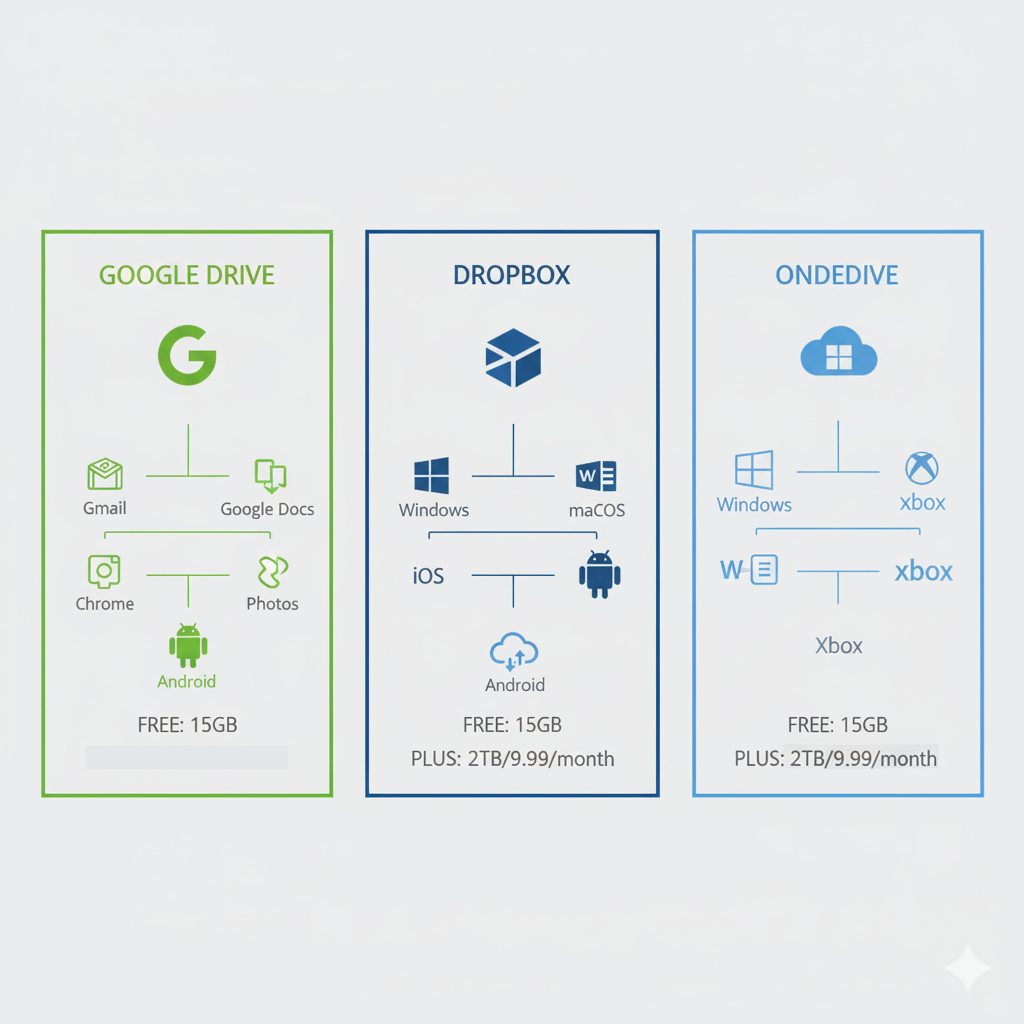
あなたの利用環境に最適なサービスを見つけるため、主要な3大オンラインストレージについて、機能と料金の観点から具体的な違いを比較します。
💡 比較ポイント2:料金体系と容量のコストパフォーマンス
有料プランに移行する際、容量あたりの料金がどれくらいお得になるか、そして付加サービスがつくかを比較しましょう。
| サービス名 | 無料版容量(目安) | 有料版の特徴的なサービス |
|---|---|---|
| Google Drive | 15GB(Gmail、Googleフォトと共通) | Google One(大容量ストレージ、VPN、Googleエキスパートサポート) |
| Dropbox | 2GB(紹介などで増量可能) | 高機能な共有管理、ランサムウェアからのファイル復元、ファイルの遠隔消去機能 |
| OneDrive | 5GB | Microsoft 365 Personal(Word, Excel, PowerPointの使用権付与)、パーソナルVault(二重ロックの金庫) |
- コストパフォーマンス:多くのサービスは、月額料金を年払いにすることで割引が適用されます。容量単価だけでなく、Microsoft 365の利用権など、付加サービスの価値も合わせて判断しましょう。
- 家族との共有:家族やチームでストレージを共有できる「ファミリープラン」や「チームプラン」の有無と料金も、契約の重要な判断材料です。
💡 比較ポイント3:データの「共有」と「セキュリティ」機能
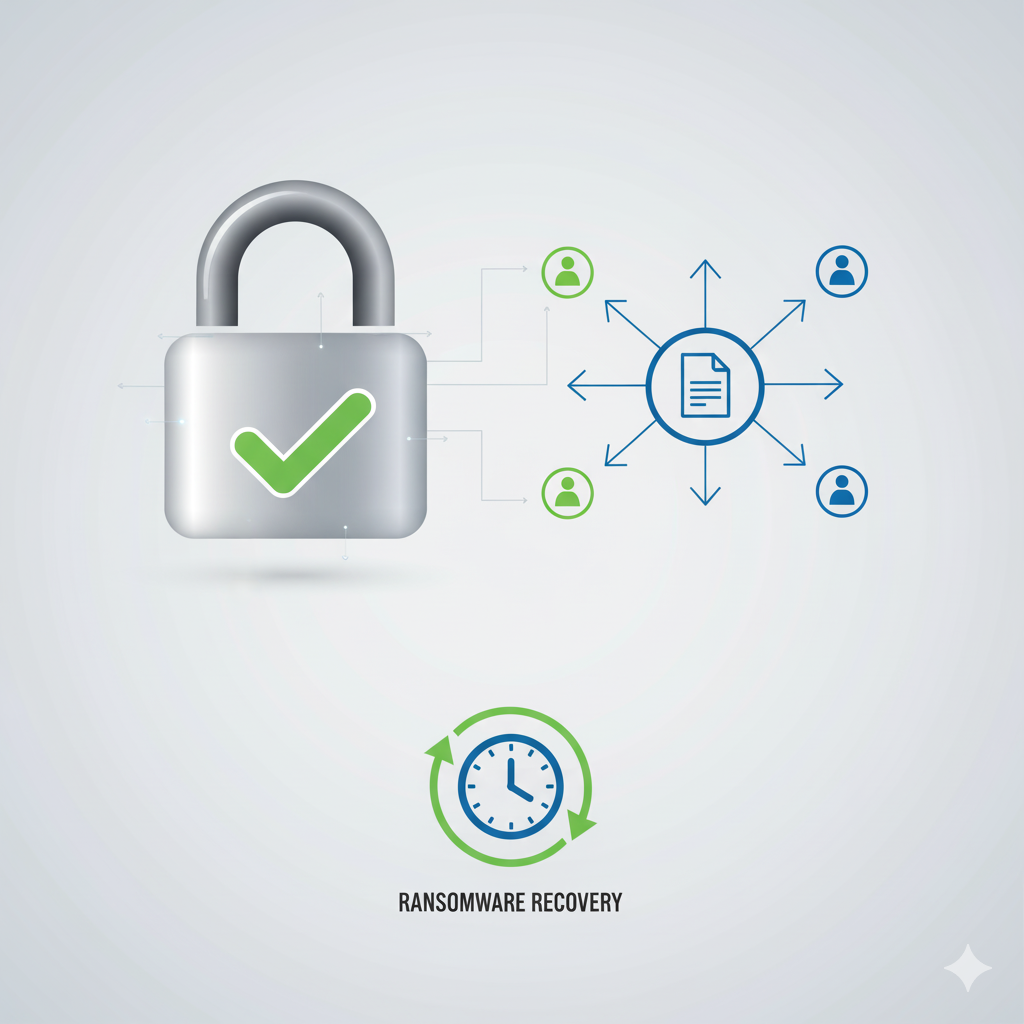
オンラインストレージは、データの共有とセキュリティ機能が生命線です。特に仕事で利用する場合は、これらの機能を重視すべきです。
- 共有設定の柔軟性:特定のユーザーにのみ共有できるか、リンクを知っている人全員に公開できるか、共有期間を設定できるかなど、共有設定の細かさを確認しましょう。
- ランサムウェアからの復元:万が一、PCがウイルスに感染し、ファイルが暗号化されても、感染前の状態にファイルを戻せる「巻き戻し機能」があるかを確認しましょう。
- 二要素認証:ログイン時にパスワードだけでなく、スマホの認証コードも要求される「二要素認証」に対応しているかを確認しましょう。これはセキュリティ強化のために必須です。
🧠 データの種類別!オンラインストレージの賢い「使い分け術」
実は、多くのウェブエキスパートは一つのオンラインストレージだけに頼らず、複数のサービスを目的別に使い分けています。ここからは、主要な3サービスを最も効率的に活用する「使い分け術」をご紹介します。
📌 使い分け術1:役割分担を明確にする
すべてのデータを一箇所にまとめるのではなく、「データの種類」や「利用頻度」に応じて役割を分けましょう。
- Google Driveの役割:リアルタイムの共同作業や、文書・スプレッドシートの作成場所。また、Gmailとの連携性を活かして、メールの添付ファイルの保存場所として活用します。
- OneDriveの役割:PC全体のバックアップや、Word・Excelで作成したローカルファイルの保存場所。OSとの連携性を最大限に活かして、作業ファイルを安全に同期させます。
- Dropboxの役割:プロジェクトチームや外部クライアントとのデータ共有場所。特定のOSに依存しないため、相手を選ばず大容量のファイルを共有できます。
📌 使い分け術2:無料版の限界を活用するハイブリッド戦略
まずは各サービスの無料容量を最大限に活用し、最も利用頻度が高く、容量が必要なサービスのみを有料版にアップグレードするという戦略が最もコスパに優れています。
- バックアップ場所の分散:大切な写真データは、Google DriveとDropboxの両方に保存するなど、複数のサービスに分散して保存することで、一つのサービスに障害が発生した場合のリスクを低減できます。
- 無料版を「一時共有」に活用:無料版のDropboxを、一時的な大容量ファイルの受け渡し専用の場所として利用し、メインの有料ストレージとは切り離して運用します。
🎉 まとめ:オンラインストレージで安全で快適なデジタルライフを
オンラインストレージは、単なるファイルの保存場所ではありません。データ管理のストレスを解消し、仕事の効率と安心感を高めるための「デジタル基盤」です。
選び方のポイントは、「普段使うサービスとの連携(エコシステム)」、「容量あたりのコスト」、そして「共有・セキュリティ機能」の3点を比較することです。どのサービスも無料版がありますので、まずは複数のサービスを試してみて、操作性やスピードを体感することから始めましょう。
この記事の情報が、あなたのデータ管理を快適にし、より安全なデジタルライフに繋がることを願っています。「サクセスライフ」は、あなたのオンライン環境の最適化を応援しています!